لذلك ، كنت أستخدم شقيق Pixel الأصغر سناً – Pixel 3 لمدة شهر تقريبًا. ما يعجبني حقًا هو تجربة Android النظيفة وما لا يعجبني حقًا هو عمر البطارية. في يوم كثيف من الاستخدام ، يتعين علي شحن هاتفي مرتين يوميًا للاستفادة منه. لذلك ، بدأت في البحث للعثور على طرق حول كيفية تقليل استخدام البطارية. وأثناء وجودي في مختلف الأماكن التي زُرتها، إليك قائمة مجمعة مؤلفة من 8 طرق لتحسين عمر البطارية على هاتف Pixel من Google.

إصلاح مشاكل عمر البطارية على Google Pixel
1. إيقاف تشغيل ميزة Always-On Display
يحتوي Pixel على شاشة AMOLED وافتراضيًا ، يكون لديك شاشة تعمل دائمًا عندما تكون قيد التشغيل. فبعد قفل الجهاز ستظل الشاشة مضاءة بشكل خافت بناء على الإعدادات الافتراضية لعرض الوقت الحالي، مع معلومات تتحرك على الشاشة كل فترة، و يتم وضع تنبيهات المكالمات الواردة والرسائل النصية أيضا على الشاشة.
لا تستهلك هذه الميزة كمية كبيرة من البطارية ولكن عند إيقاف تشغيلها ، يمكنك رؤية زيادة طفيفة في عمر البطارية. لا يتم تشغيل Always-On Display على عدد كبير جدًا من مصابيح LED نظرًا لأنها شاشة AMOLED ولكنه يتم تشغيلها في حالة الإشعارات علاوة على ذلك ، فهي تصرف الانتباه. يجعلك هذا تريد إلقاء نظرة على هاتفك في كل مرة.
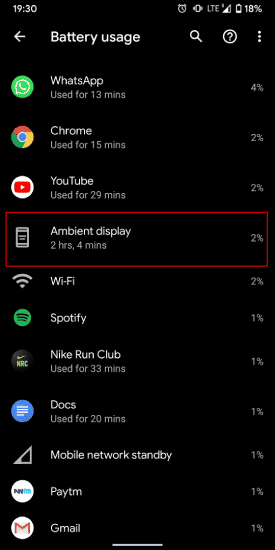
2. استخدام الوضع المظلم
تحتوي سلسلة Pixel على شاشة AMOLED وهي فعالة حقًا في استخدام الوضع المظلم. لا يوفر الوضع المظلم ضغطًا أقل على العينين في الإضاءة الخافتة فحسب ، بل يثبت أيضًا أنه بمثابة حياة لعمر البطارية. في حالة شاشات AMOLED ، عند استخدام شاشة داكنة ، يتم إيقاف تشغيل مصابيح LED الموجودة على الجزء الأسود من الشاشة. يأخذ هذا عاتفك نحو وضع الطاقة المنخفضة حيث يحتاج إلى بطارية أقل.
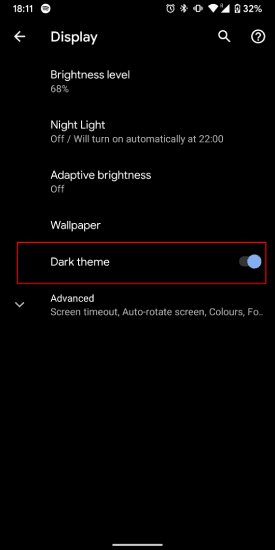
على نظام Android 10 ، أصبح تشغيل الوضع المظلم سهلاً للغاية. فقط ، توجه إلى قائمة الإعدادات وتحت قسم العرض ، قم بتشغيل الوضع المظلم.
3. إيقاف Haptic Feedback
جيدًا ، يبدو أن Haptic Feedback المفاجئة تؤثر على عمر البطارية. Haptic Feedback هي اهتزازات طفيفة تحصل عليها من هاتفك عند لمسه. يمكنك الحصول على اهتزازات مماثلة أثناء الكتابة على لوحة المفاتيح. تتطلب ميزة Haptic Feedback تشغيل محرك الاهتزاز بكثافات مختلفة مما يؤدي إلى إستهلاك العصير من البطارية.
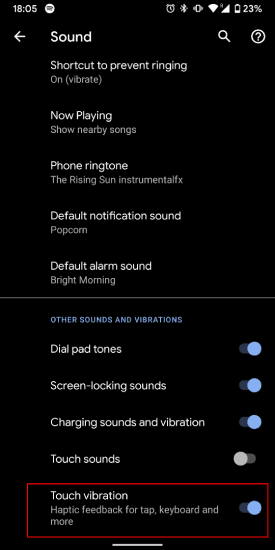
ولكن ، يمكنك تعطيل Haptic Feedback بالكامل من خلال قائمة إعدادات Android. للقيام بذلك ، توجه إلى إعدادات النظام واضغط على الصوت. في الجزء السفلي من قائمة الصوت ، سيكون لديك “Touch Vibration” ، عليك تبديل شريط التمرير لإيقاف، وسيؤدي ذلك إلى تعطيل Haptic Feedback في جميع أنحاء الجهاز.
4. إيقاف تشغيل إشعارات التطبيق الغير ضرورية
في مرحلة ما بعد Android 9.0 ، بدأت Google في التركيز على إشعارات التطبيقات. الآن ، بدلاً من تبديل شريط التمرير”عرض الإشعارات” البسيط ، قامت بتحسين عناصر التحكم في الإشعارات. على سبيل المثال ، أستخدم تطبيق SMS Organizer من Microsoft. الآن ، نادراً ما يرسل التطبيق لي صفقة ويقدم إشعارات أو تذكيرات دقيقة حول استخدام وظيفة التذكير الأصلية الخاصة به. ولكن ، باستثناء الرسائل النصية القصيرة ، OTPs ، لا أريد مجموعات الإشعارات هذه من تطبيق الرسائل القصيرة.
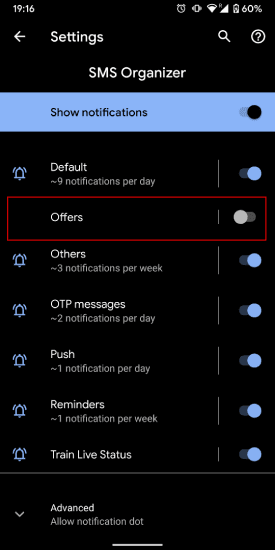
لذلك ، يمكنني الآن تعطيل أنواع محددة من الإشعارات للتطبيق. فقط توجه إلى إعدادات التطبيق وانقر على الإشعارات. سترى أنواع إشعارات مختلفة حيث يمكنك تعطيل الأنواع التي لا تريد تلقيها من التطبيق. الآن ، بمجرد تعطيلها ، لن يستيقظ هاتفك على هذه المجموعة من الإشعارات والذي سيكون له تأثير طفيف على عمر البطارية
5. تعطيل الإيماءات التي نادرًا ما تستخدمها
تأتي أجهزة Pixel مشتملة على إيماءات رائعة مثل التقاط الهاتف للاستيقاظ ، قلب الهاتف لكتم الصوت ، وما إلى ذلك. بينما تأتي هذه الإيماءات في متناول اليد ، إلا أن بعضها نادرًا ما يُستخدم مثل Flip Camera و Active Edge و Prevent Ringing ، إلخ. نادراً ما استخدم هذه الإيماءات وبالتالي قمت بتعطيلها تمامًا. هذا يجعل الهاتف لا يحتاج إلى المراقبة المستمرة لهذه الإيماءات.
في حالة عدم استخدام أي من الإيماءات ، فإنني أوصي بتعطيلها تمامًا لأن الإيماءات تمثل عبئًا كبيرًا على الموارد. يجب أن يحتفظ هاتفك باستمرار بسحب البيانات من المستشعرات لاكتشاف الحركة والنشاط.
6. تغيير أذونات التطبيق
باستخدام Android 10 ، حصلنا على إذن “السماح فقط أثناء استخدام التطبيق“. في الأساس ، إذا قمت بتعيين هذا الإذن ، فلن يتمكن التطبيق من استخدام GPS أو تشغيله إلا عندما يكون قيد التشغيل في المقدمة. هذا ليس رائعًا للخصوصية فحسب ، بل أيضًا لعمر البطارية. تطبيقات مثل Facebook و Messenger و Google Maps و Instagram تعمل على تشغيل GPS باستمرار للحصول على موقعك حتى في الخلفية. سيؤدي تشغيل هذا الإذن إلى منح هاتفك Pixel دفعة خفيفة في عمر البطارية.
يمكنك أيضًا زيادة عمر البطارية عن طريق تعطيل بيانات الخلفية لبعض التطبيقات التي لا تتطلب ذلك. على سبيل المثال ، لا أريد أن يستخدم Facebook البيانات في الخلفية. للقيام بذلك ، توجه إلى إعدادات نظام Android واضغط على “الشبكة والإنترنت“. في قائمة “الشبكة والإنترنت” ، انقر فوق “توفير البيانات” وقم بالتبديل إلى تشغيل.
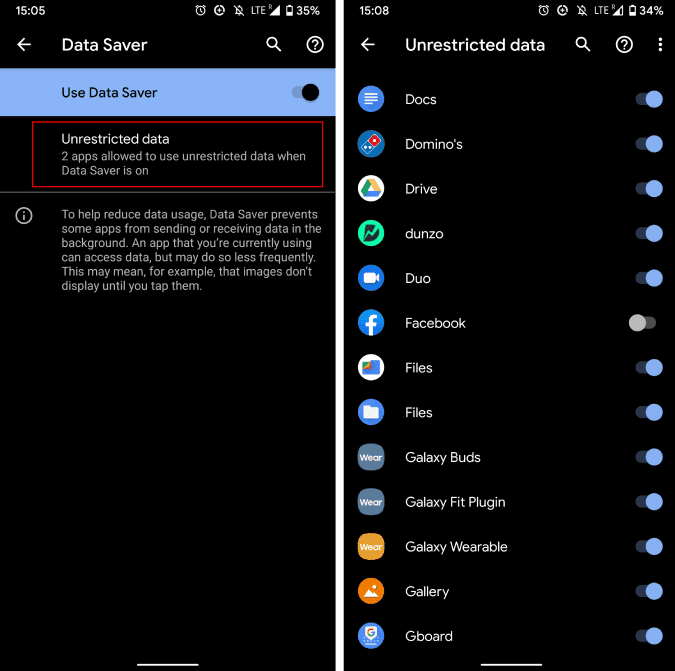
بشكل افتراضي ، سيقوم خادم البيانات بتعطيل بيانات الخلفية لجميع التطبيقات وإدارتها وفقًا لذلك. ومع ذلك ، يمكنك تبديل الخيار يدويًا لمنع التطبيقات من استخدام البيانات الموجودة في الخلفية. في حالتي ، لقد أوقفت Facebook. لذلك ، لن يكون أمام Facebook أي إمكانية لاستخدام البيانات في الخلفية.
7. تعطيل Google Sync
إذا كنت لا تزال تحصل على عمر بطارية ضعيف ، فإن تعطيل مزامنة حساب Google يعد خيارًا رائعًا. ولكن هذا سيكون حلاً وسطًا لأنك لن تتلقى أي رسائل بريد إلكتروني وسيتم تعطيل مزامنة صور Google. علاوة على ذلك ، سيتم أيضًا تعطيل مزامنة التقويم وجهات الاتصال. يمكنك مزامنة البيانات يدويًا عند فتح التطبيق وتحديثها. أوصي بالقيام بذلك كتدبير أخير لأنه يقلل بشكل كبير من وظائف تطبيق Google.
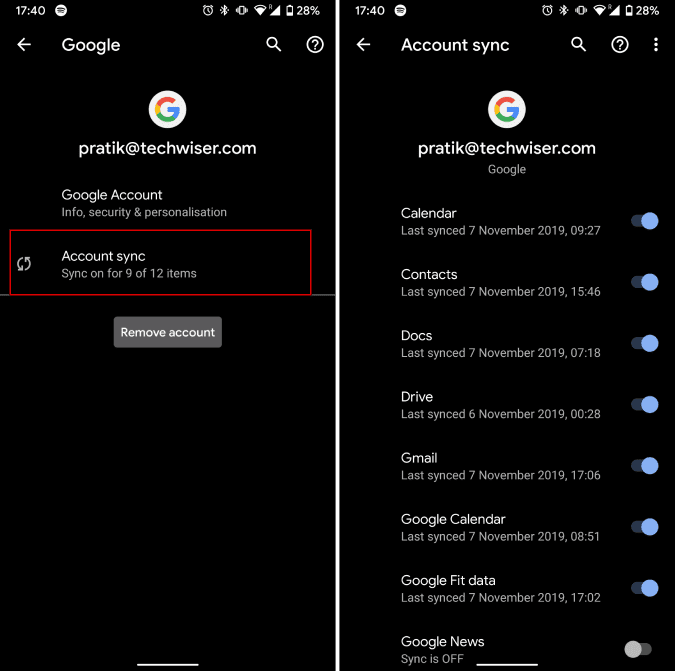
8. البحث عن التطبيقات التي تستنزف البطارية
أدخلت Google وضع Doze في نظام Android 7.0 وأدى إلى زيادة عمر البطارية على جميع الأجهزة. في حالة عدم معرفتك ، يضع وضع Doze التطبيقات في حالة نوم عند إيقاف تشغيل الشاشة. Android قادر تمامًا على إدارة التطبيقات في الخلفية. ومع ذلك ، يمكن أن يظل تطبيق الطرف الثالث الذي تم برمجته بشكل رديء مستيقظًا وحتى قد تظل وحدة المعالجة المركزية مستيقظة مما يؤدي إلى استنزاف عمر البطارية. نحتاج إلى معرفة التطبيق وإلغاء تثبيته أو تغيير أذوناته.
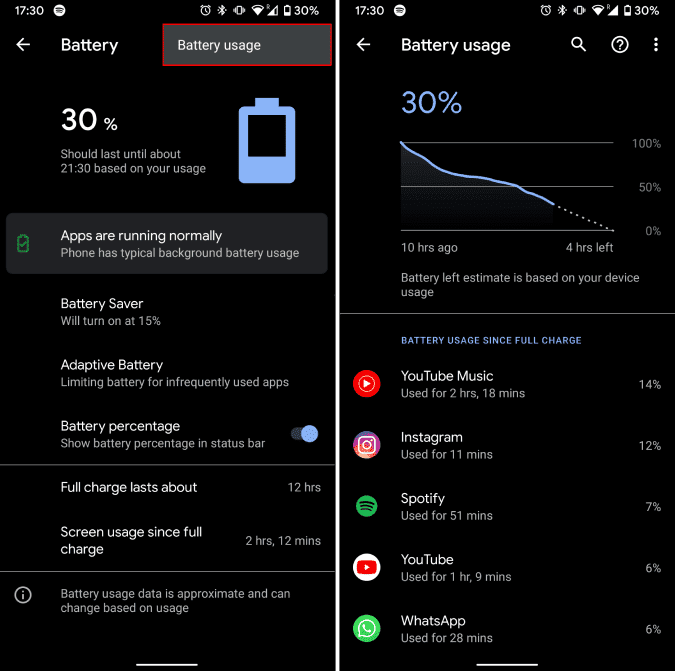
توجه إلى إعدادات النظام واضغط على البطارية. في قائمة “البطارية” ، انقر فوق النقاط الثلاث في الزاوية العلوية اليمنى ثم انقر فوق “استخدام البطارية”. في صفحة استخدام البطارية ، يمكنك رؤية التطبيقات التي تستهلك عمر البطارية بشكل كبير. إذا وجدت تطبيقًا مشبوهًا في هذه القائمة ، فيمكنك إلغاء تثبيته.
الكلمات الختامية
كانت هذه قائمة لبعض النصائح حول كيفية تحسين عمر بطارية جهاز Pixel. على صعيد أوسع ، يحدث معظم استنزاف البطارية في Android بسبب النشاط الأساسي لتطبيقات Android وحتى تطبيقات Google. حقق نظام Android 10 تقدمًا كبيرًا فيما يتعلق بإدارة أذونات البطارية والتطبيقات ، لكن هناك الكثير مما يجب عمله لملء الفراغ.
بعد قولي هذا ، فإن أجهزة Pixel لها عمر بطارية ضعيف للغاية. من أجل الحصول على أداء طويلة الأجل ، يمكنك أيضًا البحث عن علبة بطارية لجهاز Pixel. يمكنك التحقق من غلاف البطارية NEWDERY Google Pixel 3 XL. لمزيد من القضايا أو الاستفسارات ، اسمح لي أن أعرف في التعليقات أدناه.







